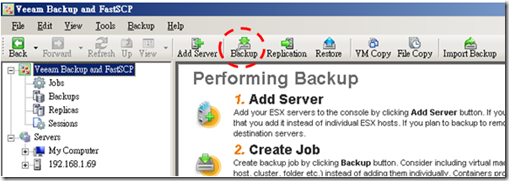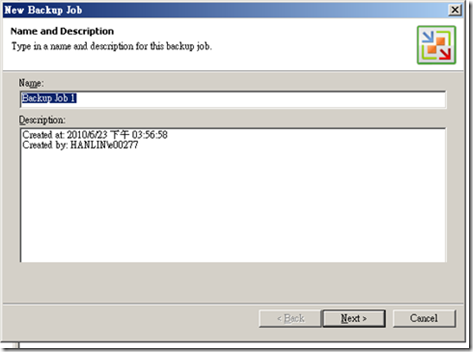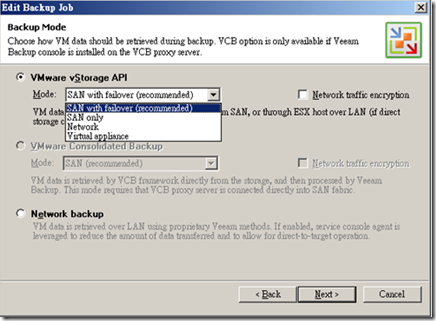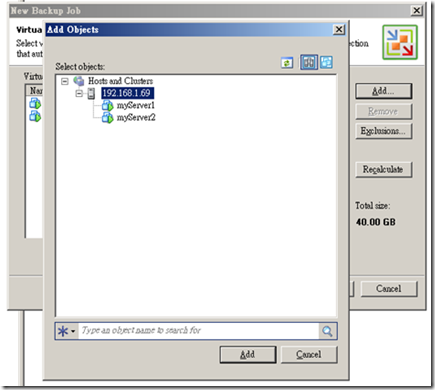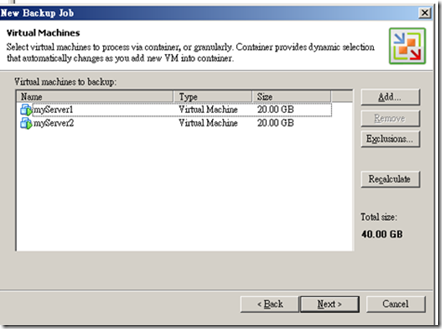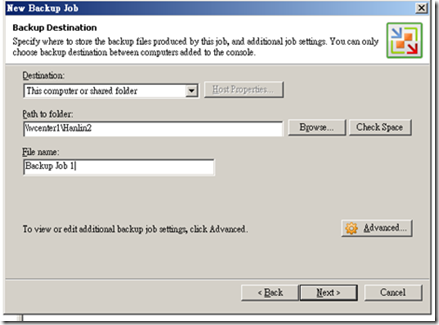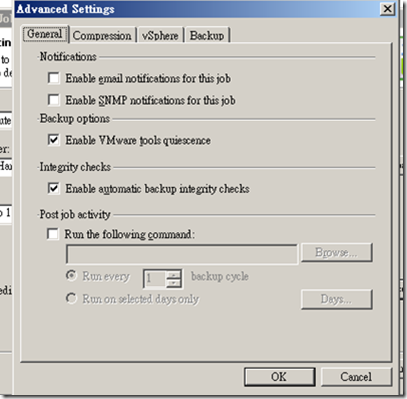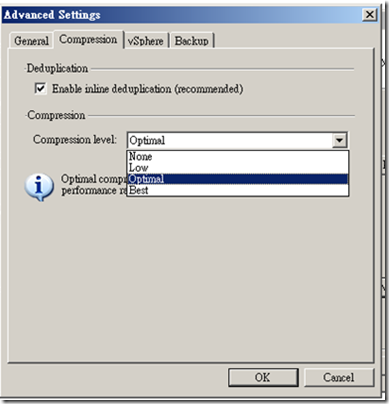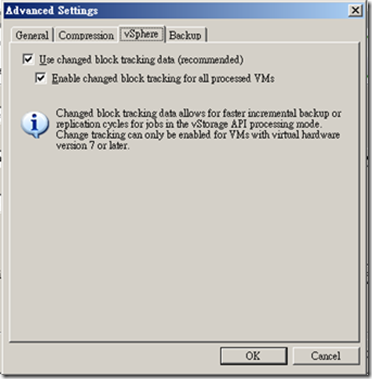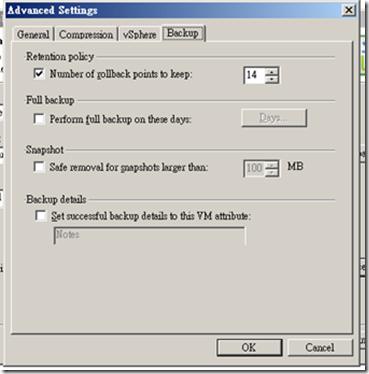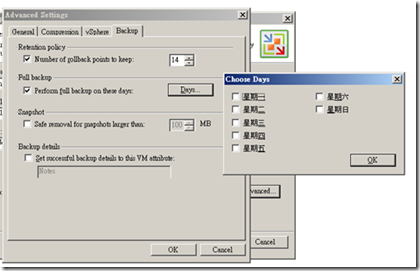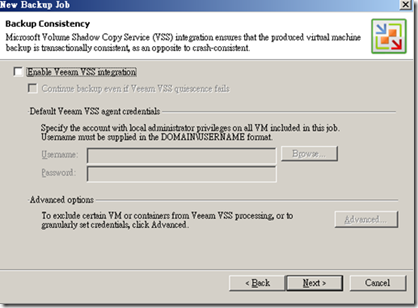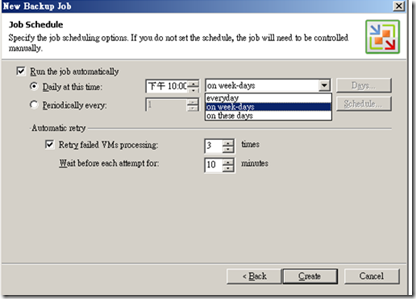Veeam測試報告(二)
三、一般Backup方式
支持壓縮及重複數據刪除( De-Duplication ),可以節省備份所需的空間。
備份名稱
選SAN with failover的話,假如有支持vStorage API的話,會走SAN,若沒有則會走LAN Network。
這裡由於測試時並無SAN,因此選SAN with failover或最下面的Network backup都一樣沒差。
Virtual appliance是當Veeam Backup & Replication裝在虛擬機上時使用,一般我們不選它。
選擇要備份的VM
備份目的地,這裡我們備份到網路上分享的資料夾,因此設定給予網芳分享路徑。
在進階選項裡,可以設定四大類。部分說明。
A、一般選項
Enable VMware Tools Quiescence:預設狀態也是勾選的。備份時,會建立一個快照,來保留當下的I/O資料,刷新所有雜七雜八數據到磁碟上,從而使文件系統保持一致。除非備份的虛擬機上有Exchange或SQL之類高度的交易型應用,可能會導致應用程序失敗的風險。否則建議應當勾選該項目。
Enable automatic integrity checks:允許對備份做完整性檢查。
B、壓縮選項
Enavble inline deduplication:允許重複數據刪除
Compression level:壓縮選項,預設是Optional,這個選項會影響備份速度,同時要評估考量硬體的能耐。
C、vSphere選項:這是for ESX4的功能,虛擬機的硬體設定版本必須是7,預設是勾選的。
D、Backup選項
Number of rollbackup to keep:增量備份保留的還原點,如過超過,最早的會被清掉。
Perform full backup on these days:可以指定星期幾,要做完整備分,而不是增量備份,比如平常夜間備份採用增量式,到了星期五晚上可以有較多時間進行備份工作,便指定星期五晚上採取完整備份。勾選之後,右邊的『Days』按鈕便會亮起供選擇。
Safe removal for snapshots larger than…:原廠的建議是,若ESX版本是較早的3.5 Update2 ,建議考慮勾選。當VM越來越大時,備分時的快照助手,也會跟著越來越大,尤其是當完整備分時,大到可能會降低效能甚至失敗。因此當快照大於我們設定上限時,在主要的快照之外,另外產生另一個快照,而當主要快照被移除時,另一個額外產生的快照,負責承載寫入的工作。如此確保快照助手不致於膨脹過大。
Perform full backup on the days:有時候我們根據種種考量,有些希望每次都是完整備份,有些則希望在某些比較充裕備份時間才進行完整備份,其餘都是增量備份,這個地方可以提供彈性的選擇。
允許結合Windows的陰影複製功能,有些服務如SQL,最好勾選,以避免還原結果有問題。要使用該服務必須輸入該虛擬Windows系統中,權限可以啟動該服務的帳號,未避免問題,我們通常輸入具有管理權限的帳號。
設定排成執行備份。每日何時執行或間隔多久執行。
everyday是指每天執行。
on these days可以讓我們指定一星期中,哪幾天執行備份工作。